スカイライトは、デイライトをモデル化します。空のカラーを設定すること、またはマップを割り当てることができます。空は、シーン上部のドームとしてモデル化されます。

単一のスカイライトとライト トレースを使用してレンダリングしたモデル
既定値のスキャンライン レンダリングでレンダリングを行う場合、スカイライトはライト トレーサまたはラジオシティのいずれかのアドバンスド ライティングを使用すると最良の結果になります。
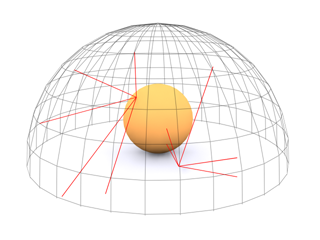
スカイライトは、シーン上部のドームとしてモデル化される
スカイライトでのマップの使用
スカイライトでマップを使用する場合、次のガイドラインに従うことにより効果を更に上げることができます。
- マッピング座標は球状または円柱状にします。
- ライト トレースでは、サンプルを十分に使用します。目安としては、少なくとも 1,000 のサンプルを使用することをお勧めします。[初期サンプル間隔](Initial Sample Spacing)は 8x8 または 4x4 に設定し、[フィルタ サイズ](Filter Size)の値は 2.0 に増やします。
- マップを使用する前に、イメージ処理用のアプリケーションを使用してマップにブラーをかけます。ブラーをかけたマップの方が、よい結果を得るためのサンプルの数が少なくなります。スカイライトを使用すると、ブラーをかけたマップでもうまくレンダリングできます。
マップを適用したスカイライトでサンプルを十分に使用した場合、マップを適用していないライトよりレンダリングに時間がかかることに注意してください。
建築設計におけるスカイライトとラジオシティ
シーンにスカイライトを追加したときにラジオシティが正常に処理されるようにするには、壁のコーナーが閉じられ、壁の上下にある床と天井に厚みがあることが必須です。基本的に 3D モデルは、実際の建築物を建てるときと同じように作成する必要があります。
モデルの壁が単一のエッジつまり床に接し、天井がシンプルな平面である場合、スカイライトを追加した後にラジオシティを処理すると、そうしたエッジに沿ってライトが「漏れる」という結果になってしまいます。
ライトが漏れないようにモデルを修正するには、以下の方法があります。
- 床と天井に厚みを持たせます。
厚みを持たせるには、サブオブジェクト レベルでこれらのサーフェスを押し出すか、シェルや押し出しなどのモディファイヤを適用します。
- [壁](Wall)コマンドを使用して、壁を作成します。
[壁](Wall)コマンドは、コーナーを単一の厚みのないエッジではなく、固体のオブジェクトで構成するようにプログラミングされています。
- 床オブジェクトと天井オブジェクトが、壁を越えて伸びていることを確認します。
床オブジェクトは壁の下側で、天井オブジェクトは壁の上側で伸びている必要があります。
上記のガイドラインに沿って 3D モデルを作成すれば、シーンにスカイライトを追加した後でラジオシティを処理しても、ライトが漏れることはありません。
スカイライトでの[要素をレンダリング](Render Elements)の使用
ラジオシティまたはライト トレーサを使用するシーンのスカイライトのライト要素を[要素をレンダリング](Render Elements)で出力する場合、ライトの直接、間接、シャドウの各チャネルを別にすることはできません。スカイライトの照明の 3 つの要素はすべて間接光のチャネルに出力されます。
手順
スカイライトを作成するには:
- [作成](Create)パネルで[ライト](Lights)をクリックします。
- ドロップダウン リスト ボックスから[標準](Standard)を選択します。
- [オブジェクト タイプ](Object Type)ロールアウトの[スカイライト](Skylight)をクリックします。
- ビューポートをクリックします。
これでライトがシーンの一部になりました。
注: スカイライトの位置、およびオブジェクトからスカイライトまでの距離に影響はありません。スカイライト オブジェクトは単なるヘルパーです。スカイライトは常に「頭上」から降り注ぎます。 - 作成パラメータを設定します。
インタフェース
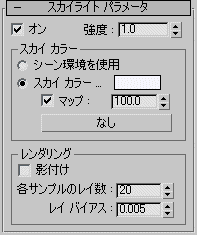
- オン
- ライトのオン/オフを切り替えます。[オン](On)チェック ボックスにチェック マークを付けると、シェーディングやレンダリング時にライトを使用してシーンを照射します。[オン](On)チェック ボックスのチェックマークを消すと、シェーディングやレンダリング時にライトは使用されません。既定値ではチェックマークが付いています。
- 強度
- プラス(+)とマイナス(-)の量でライトの強度を増幅します。たとえば、[強度](multiplier)を 2 に設定すると、ライトの明るさが 2 倍になります。既定値は 1.0 です。
強度を高めるためにこのパラメータを使用すると、カラーは「焼けた」色になる場合があります。また、ビデオでは使用できないカラーを生成することもあります。[強度](Multiplier)編集ボックスは、特殊効果や特別な場合を除き、通常は既定値 1.0 の設定のままにしておいてください。
[スカイ カラー](Sky Color)領域
- シーン環境を使用[環境](Environment)パネルで設定した環境を使用してライトに色を付けます。
- [スカイ カラー](Sky Color)カラー見本をクリックして[カラー セレクタ](Color Selector)を表示し、スカイライトのティントを選択します。
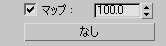
マップ コントロールマップを使用して、スカイライトのカラーを設定します。 ボタンによってマップを割り当て、チェック ボックスによってマップをアクティブにするかどうかを設定し、編集ボックスによって使用するマップの割合(100% より小さい場合、マップ カラーにスカイ カラーが混合される)を設定します。
ヒント: 最良の結果を得るには、OpenEXR などの高いダイナミック範囲(HDR)形式を使用します。HDR マップを含むスカイ カラー マップは、すべてのレンダラーのイルミネーションを提供します。また、Nitrous ビューポートのライト レベルとシャドウも提供します。 Autodesk 3ds Max 2017 以前のリリースとは異なり、スカイ カラー マップにライト トレーサは必要ありません。ヒント: スカイ カラー マップのシャドウにより屋外のシーンは強化されますが、Nitrous ビューポートで屋内シーンの表示が暗すぎることがあります。 スカイライトがライトを投影するが、影を付けないように設定することにより、これを回避できます。 「ビューごとのプリセット(Per-View Presets)」の[スカイライトを周囲光カラーに設定](Skylights as Ambient Color)ビューポートの設定を参照してください。

シンプルな白のスカイライトでレンダリングされた自動車

HDR イメージのスカイライトの色とレベル
[レンダリング](Render)領域
- 影付け
- スカイライトに影を付けます。既定値ではチェックマークが付いていません。
注: [影付け](Cast)は、ラジオシティやライト トレーサを使用する場合には何の効果もありません。注: スカイライト オブジェクトは、ActiveShade レンダリングでは影付けを行いません。
- 各サンプルのレイ数
- シーン内の特定のポイントに注ぐスカイライトの計算に使用されるレイ数。アニメーションのちらつきを除去するためには、この値を高く設定する必要があります。値を約 30 に設定すればちらつきは除去されます。
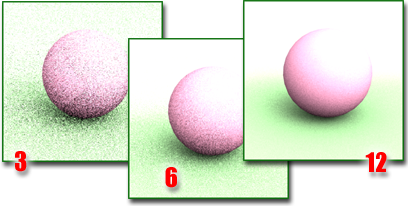
レイの数を増やすと、イメージの品質が向上します。ただし、レンダリング時間が長くなります。
- レイ バイアス
- シーン内の特定のポイント上でオブジェクトが影付けできる最も近い距離。この値を 0 (ゼロ)に設定すると、ポイントそのものに影を付けることができます。また、この値を大きくすると、ポイントに近いオブジェクトがポイント上に影を付けることを回避できます。